Resolva o problema de download da biblioteca CV2 em pycharm, bem como a instalação do Miniconda e a configuração em pycharm
Este artigo é sobre os problemas que encontrei ao usar o pycharm para processamento de imagem quando estava aprendendo processamento de imagem e visão de máquina. A versão pycharm usada neste artigo é a versão chinesa 2021.3.
Resolva o problema do pacote CV2
Ao aprender processamento de imagem e visão de máquina, o pycharm é usado para amostrar e quantificar imagens. Ao importar o CV2 é inserido no pycharm, mostra que não existe pacote CV2. Após optar por instalar o pacote de instalação do CV2, informa que a instalação falhou. O problema está na figura abaixo.
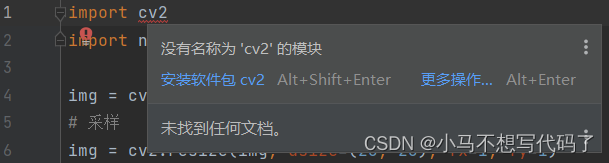
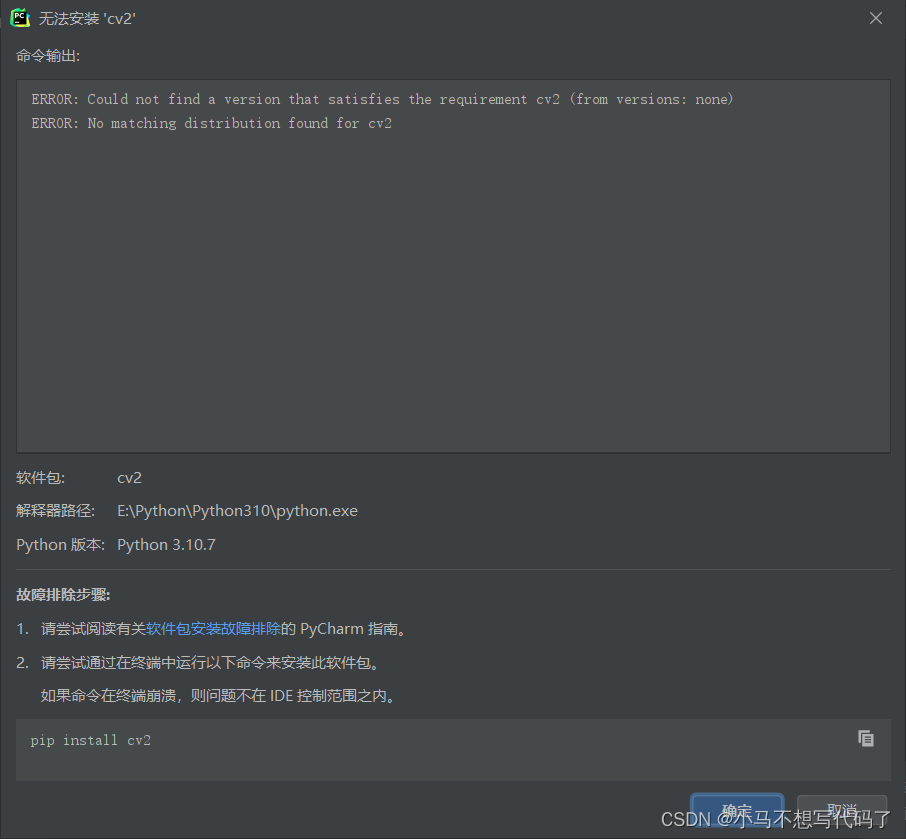
Se o ambiente que você está usando for um interpretador python, abra o pycharm, selecione Arquivo –> Configurações –> Projeto –> interpretador python
Aqui podemos ver alguns pacotes que foram instalados
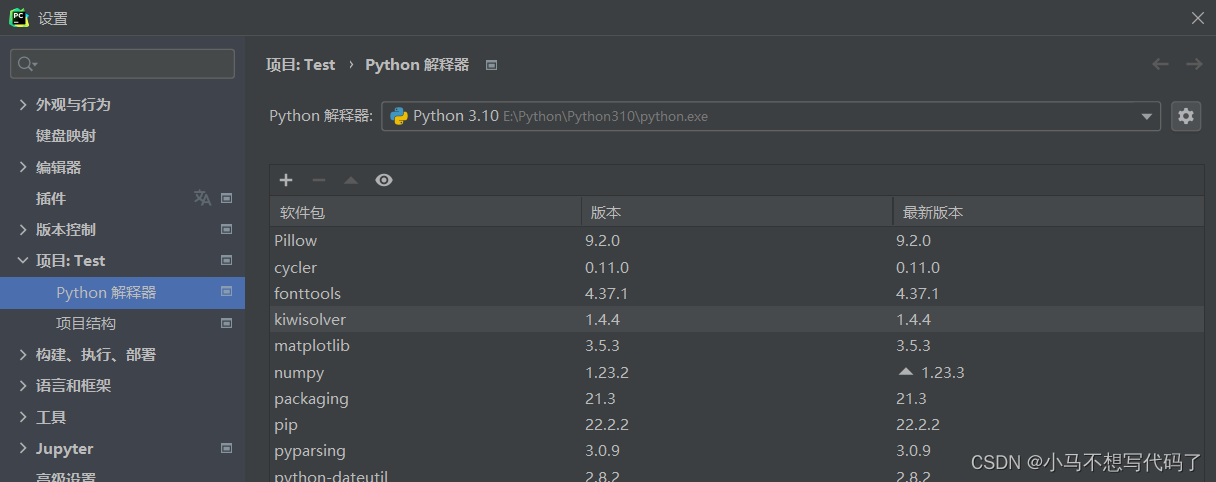
Se a coluna do seu interpretador python estiver vazia Em seguida, você precisa clicar em as configurações à direita, selecione adicionar–>ambiente existente,
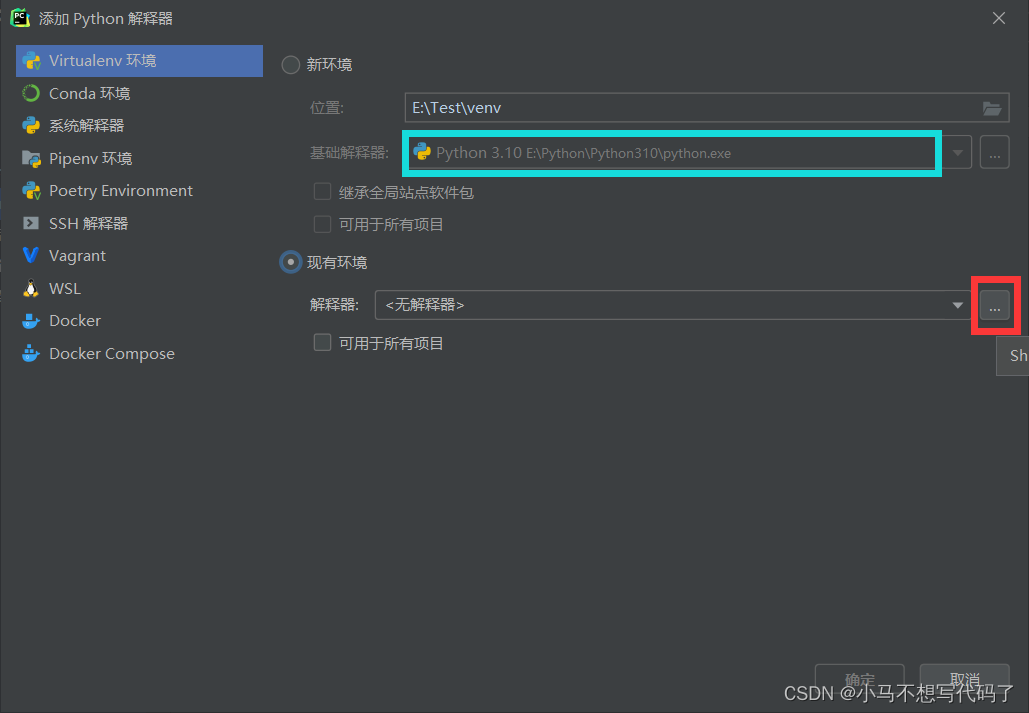
selecione o ícone na caixa vermelha e encontre o caminho python.exe do seu interpretador python semelhante à caixa azul. Se você não baixou o interpretador python, baixe um e Continuar. clique aqui para baixar
Depois de concluir as etapas acima, clique no sinal de mais acima do pacote de software para adicionar o pacote de software e algumas versões estão à direita.
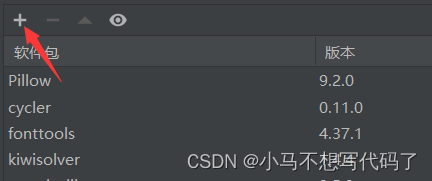
Digite opencv na barra de pesquisa, selecione opencv-python e opencv-contrib-python e instale-os sucessivamente.
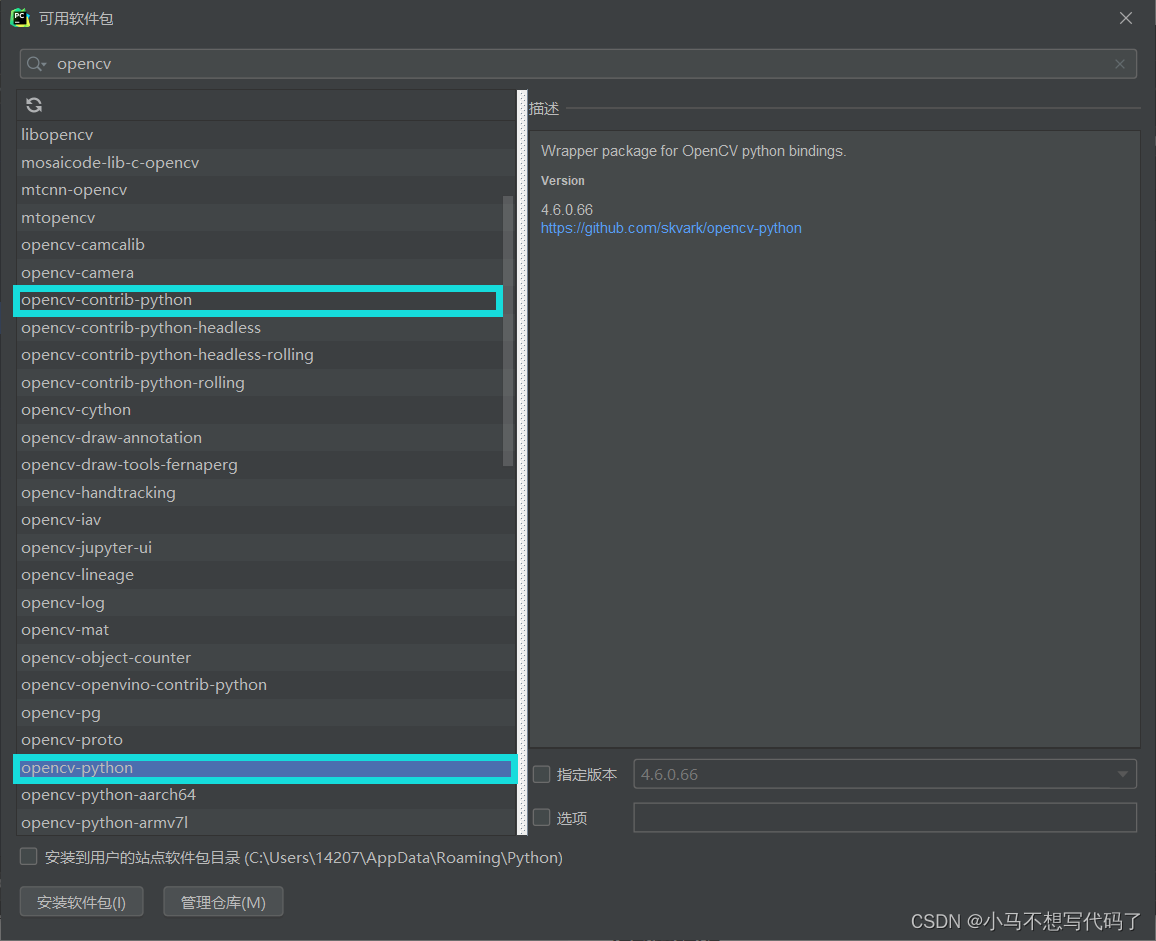
Voltando à interface do editor python, podemos descobrir que dois pacotes de software foram adicionados à biblioteca.
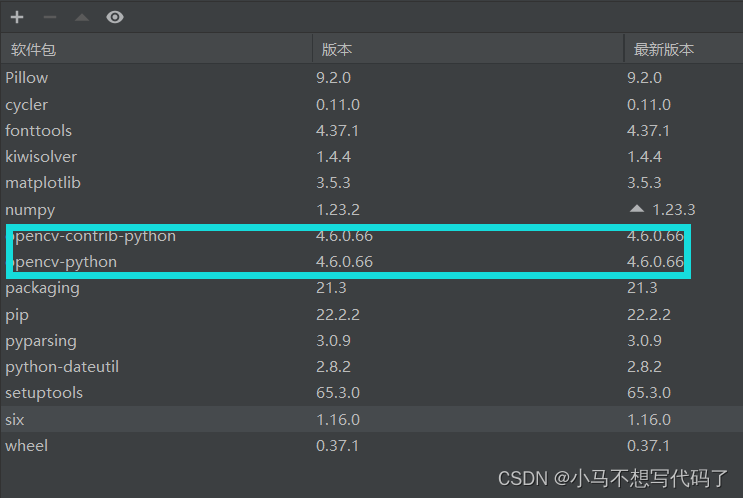
Neste momento, voltamos à página de código e podemos descobrir que o import cv2 não relata mais um erro.
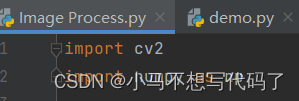
Vale a pena observar que o cv2 após a importação deve estar em letras minúsculas. Se for uma letra maiúscula, ainda relatará um erro. Este ponto ficou comigo por muito tempo e não foi resolvido até que eu o descobri por acidente. Se você não conseguir instalar os dois pacotes de software opencv acima, poderá instalá-los várias vezes, atualizar o pacote de software pip na biblioteca para a versão mais recente e tentar novamente.

Instalação e configuração do Miniconda no pycharm
Vamos explicar a segunda solução, instale o ambiente conda para pycharm. Este também é um método que recomendo. Pessoalmente, acho que o conda é mais útil e abrangente do que o interpretador python. Portanto, não tenha medo de problemas, se você puder instalá-lo ou instalá-lo, evitará muitos problemas no futuro.
Primeiramente vamos ao site oficial do Miniconda para baixá-lo, baixei a versão py3.9 aqui. Clique aqui
para fazer o download Após o download, clique duas vezes para executar o pacote de instalação, preste atenção para selecionar todas as duas opções abaixo .
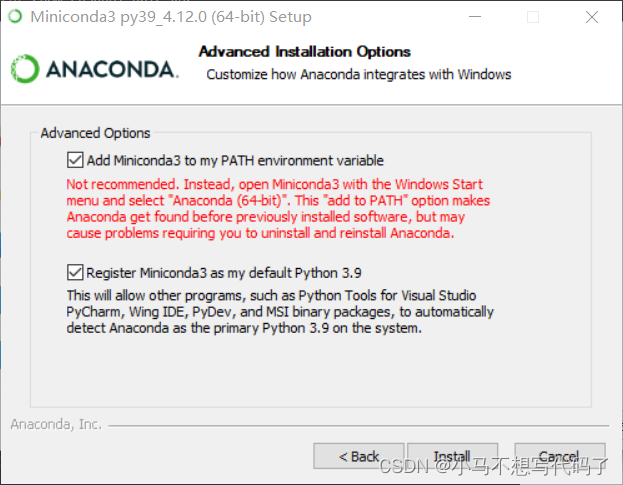
Após a conclusão da instalação, executamos cmd e inserimos conda na janela do prompt de comando. Uma longa lista aparece, indicando que nossa instalação foi bem-sucedida.
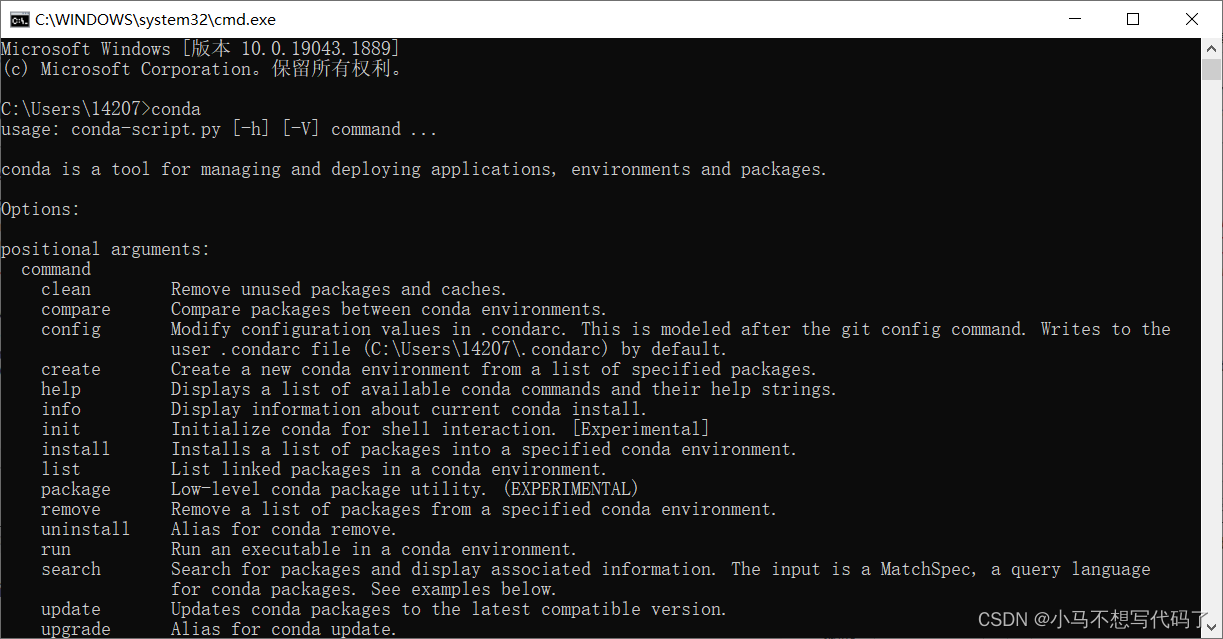
Em seguida, inserimos o seguinte código e executamos
conda creat -n python=3.9
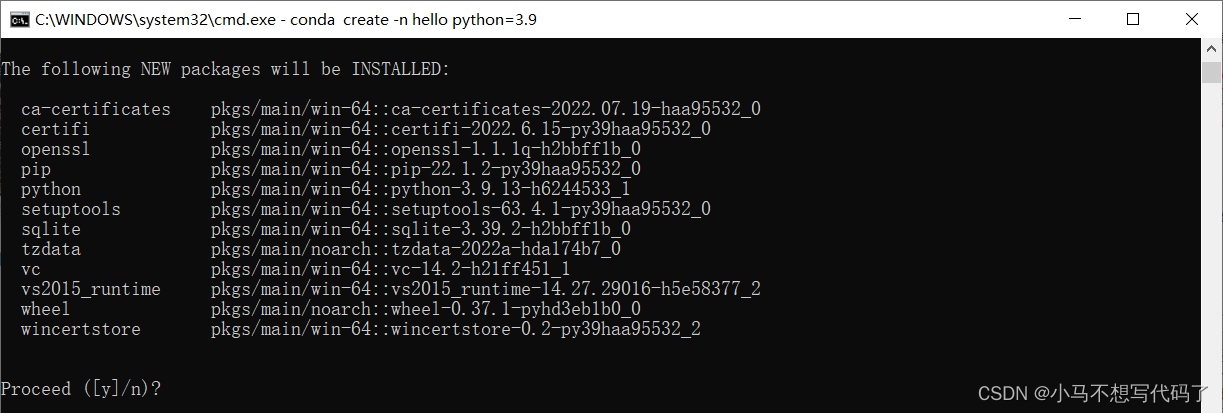
Aqui inserimos y e pressionamos Enter, e
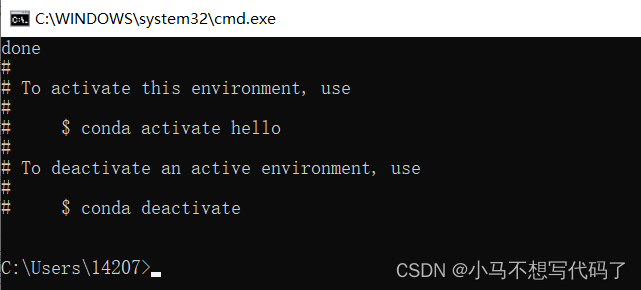
esta página aparece, o que significa que a criamos com sucesso.
Em seguida, abrimos o pycharm, selecionamos File->Settings->Python Interpreter

e selecione Add
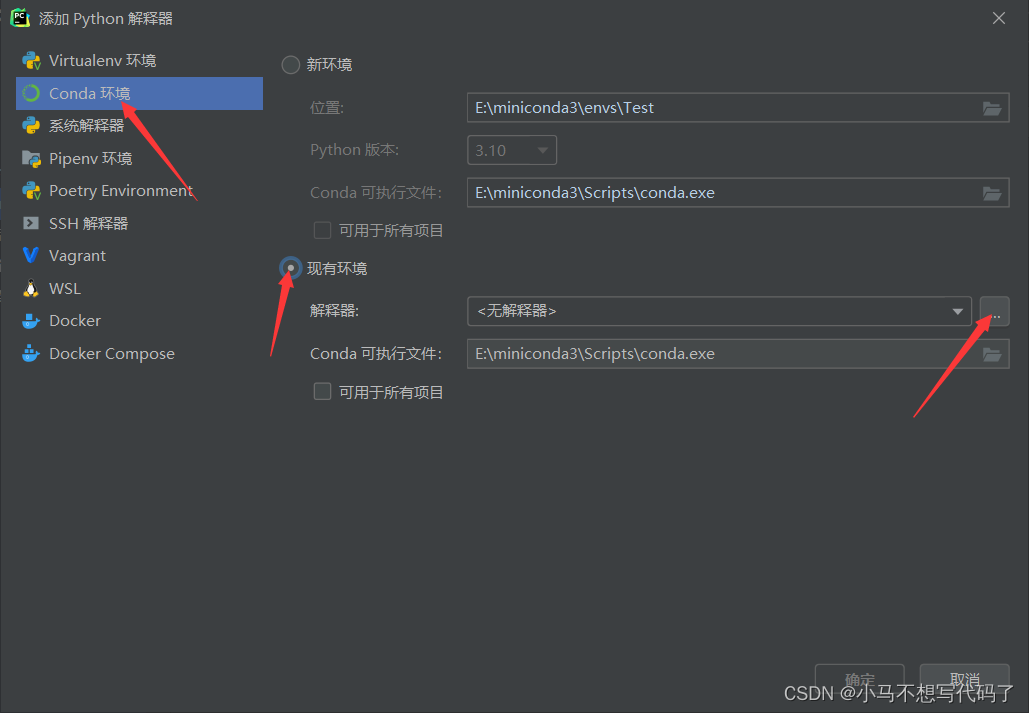
. Clique no ambiente Conda aqui, selecione o ambiente existente e clique no ícone com três pontos à direita para adicionar o
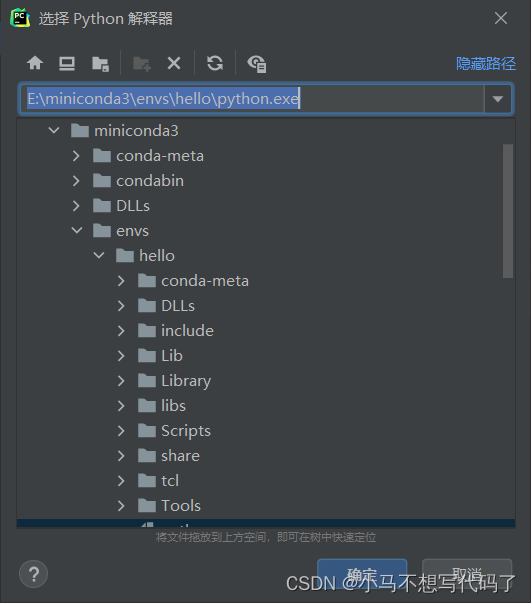
caminho do interpretador. Você pode consultar para mim, que está na pasta onde você instalou o conda, abra a pasta envs, encontre a pasta hello que acabamos de criar, encontre python.exe e clique duas vezes nela.
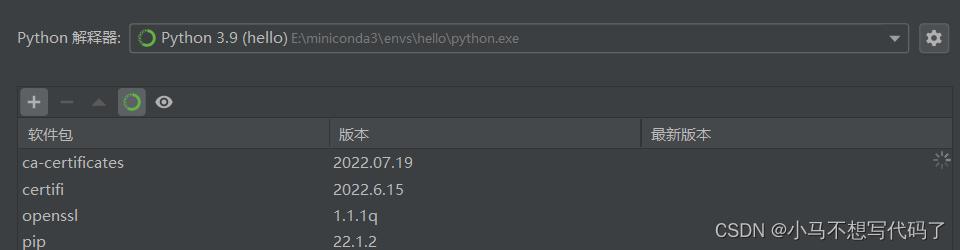
Aqui você pode ver que adicionamos com sucesso o ambiente conda.
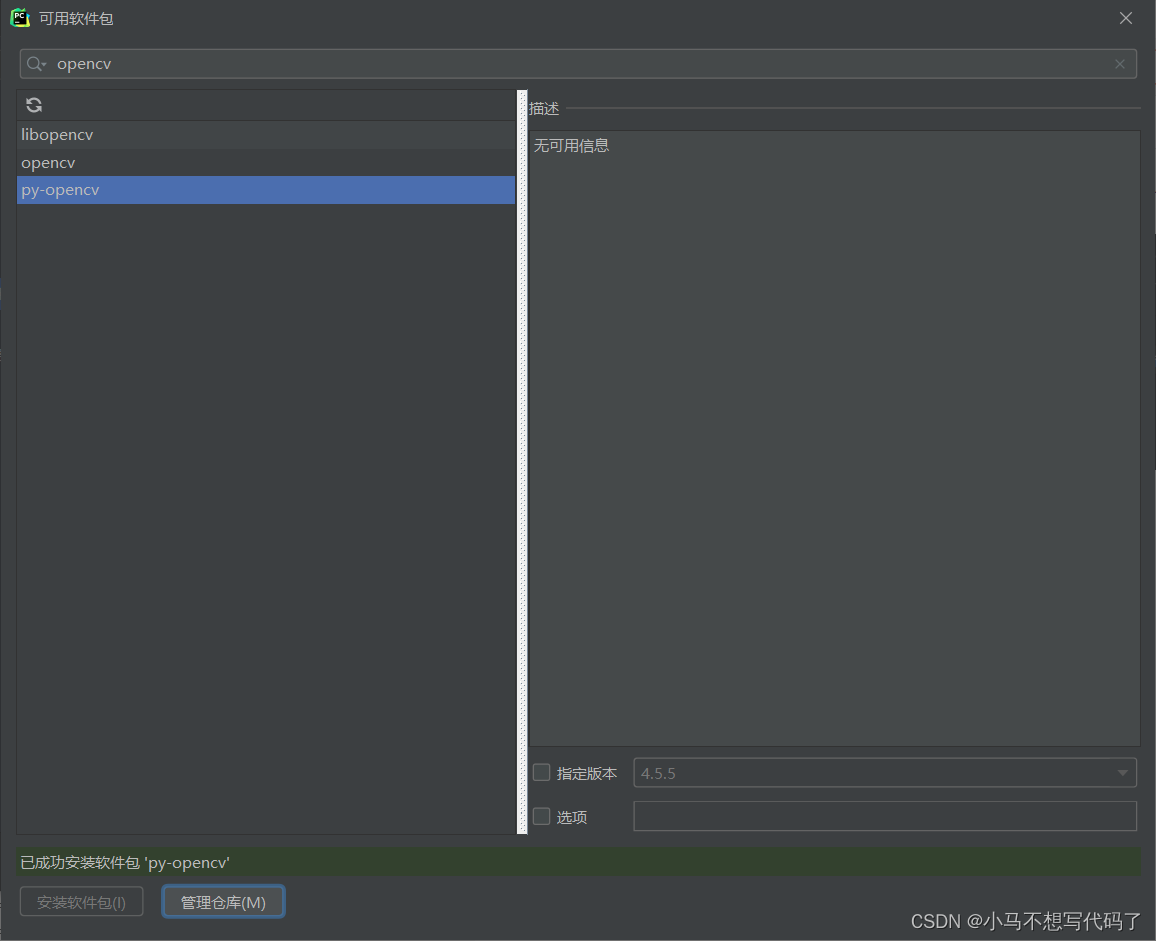
Em seguida, escolhemos adicionar um pacote e instalar o pacote py-opencv.